Table of Contents
![]() Related Posts
Related Posts
Kesalahan Windows “Sepertinya kami tidak mendukung format file ini jpg” sebenarnya terjadi ketika penampil foto atau editor tidak dapat membaca atau mengenali foto JPG yang dipilih yang ingin Anda buka Dalam kebanyakan situasi, berkas JPG Anda mungkin rusak atau korup, dan Anda memerlukan alat perbaikan JPG profesional seperti EaseUS Fixo Photo Repair untuk memperbaiki kerusakan tersebut.
- Metode 1. Perbaiki 'Sepertinya Kami Tidak Mendukung Format File Ini JPG' dengan Alat Perbaikan Foto
- Metode 2. Ubah Format File JPG untuk Memperbaiki Windows Tidak Mendukung JPG
- Metode 3. Kurangi Ukuran Gambar JPG untuk Memperbaikinya Tampaknya Kami Tidak Mendukung Format File Ini
- Solusi Lain untuk Membuka File JPG yang Tidak Didukung di Windows 11/10
Mengapa Anda Menemukan Pesan "Sepertinya Kami Tidak Mendukung Format File Ini JPG"
Anda mungkin sering menyimpan foto yang diambil di ponsel, kamera, atau perangkat lain, atau diunduh secara daring, ke komputer agar dapat dilihat dan disimpan dengan lebih baik. Namun, salah satu masalah paling umum yang muncul saat Anda memeriksa gambar dengan Windows Photo Viewer atau aplikasi Photos adalah file JPG tidak dapat dibuka di Windows 10.
Pesan kesalahan Windows 10/11 tidak dapat membuka file JPG mungkin berupa:
- Sepertinya kami tidak mendukung format file ini
- Windows Photo Viewer tidak dapat membuka gambar ini karena Photo Viewer tidak mendukung format ini atau Anda tidak memiliki pembaruan terkini untuk Photo Viewer.
- Windows Photo Viewer tidak dapat membuka gambar ini karena berkas tampaknya rusak, korup, atau terlalu besar.
- [NamaFile] Kami tidak dapat membuka berkas ini.

Mengapa Windows mengatakan tidak mendukung format file ini saat Anda mencoba membuka foto JPG?
Jika Windows Photo Viewer mengatakan bahwa kita tidak dapat membuka file JPG, kemungkinan alasannya adalah sebagai berikut:
- Berkas JPG tampaknya rusak atau korup.
- Penampil Foto bukan versi terbaru.
- Berkas JPG terlalu besar.
- Aplikasi Windows Photo Viewer rusak.
- Sistem berkas pada hard drive rusak.
Jika PC Windows Anda tidak dapat membuka file JPG, cari tahu solusi yang telah teruji dalam tutorial ini untuk segera mendapatkan kembali akses ke gambar JPG Anda. Mari kita mulai.
Metode 1. Perbaiki 'Sepertinya Kami Tidak Mendukung Format File Ini JPG' dengan Alat Perbaikan Foto
| 💡 Tips Ahli: Alat perbaikan foto profesional dapat dengan cepat memperbaiki kerusakan header atau data dalam file JPG tanpa kehilangan kualitas gambar. |
Salah satu alasan utama Photo Viewer tidak dapat membuka file JPG adalah karena file tersebut rusak. Dalam situasi ini, alat perbaikan file profesional berfungsi paling baik. EaseUS Fixo Photo Repair mengintegrasikan fitur perbaikan untuk membantu pengguna memperbaiki file yang rusak dengan mudah dan efisien.
- Memperbaiki file JPG yang dipulihkan tidak dapat dibuka tanpa keterampilan tingkat lanjut
- Memperbaiki foto yang rusak dalam tipe JPG, JPEG, PNG, dan BMP
- Memperbaiki dokumen PDF yang rusak secara efisien
- Memperbaiki video MP4, MOV, dan GIF yang rusak
Unduh gratis alat perbaikan JPG ini untuk memperbaiki file JPG yang rusak dan membukanya kembali dengan sukses.
Langkah 1. Luncurkan Fixo di komputer Anda. Anda dapat memilih "Perbaikan Foto" untuk memperbaiki foto yang tidak dapat dibuka, sebagian hilang, dll. Klik "Tambah Foto" untuk memilih foto yang rusak.

Langkah 2. Anda dapat memperbaiki beberapa foto sekaligus dengan mengeklik tombol "Perbaiki Semua". Jika Anda ingin memperbaiki satu foto, arahkan kursor ke foto target dan pilih "Perbaiki".

Langkah 3. Anda dapat mengeklik ikon mata untuk melihat pratinjau foto dan mengeklik "Simpan" untuk menyimpan foto yang dipilih. Pilih "Simpan Semua" untuk menyimpan semua gambar yang telah diperbaiki. Klik "Lihat yang Telah Diperbaiki" untuk menemukan folder yang telah diperbaiki.

Jika Anda tidak dapat membuka JPG di Mac , mengunduh versi Mac dapat membantu Anda mengatasi masalah JPG. Jangan lupa bagikan solusi perbaikan JPG ini di media sosial untuk membantu lebih banyak pembaca!
Metode 2. Ubah Format File JPG untuk Memperbaiki Windows Tidak Mendukung JPG
| 💡Tips Ahli: Mengganti nama atau mengonversi file ke format gambar lain seperti PNG atau BMP terkadang dapat mengatasi masalah kompatibilitas. |
Jika Anda mendapatkan kesalahan jelas yang mengatakan Anda tidak dapat membuka gambar JPG karena formatnya tidak didukung, solusinya adalah mengonversi jenis file.
Anda dapat mengganti nama gambar atau menggunakan konverter file atau penyunting gambar yang andal untuk mengubah format file. Namun, sebelum mencoba metode ini, salin file asli ke tempat lain untuk dicadangkan.
Lanjutkan dengan metode berikutnya jika perubahan ekstensi gagal.
Metode 3. Kurangi Ukuran Gambar JPG untuk Memperbaikinya Tampaknya Kami Tidak Mendukung Format File Ini
| 💡 Tips Ahli: File JPG yang berukuran besar dapat memicu kesalahan pemuatan—kompres file untuk meningkatkan kompatibilitas dan kinerja. |
Jika foto JPG Anda berkualitas tinggi dan berdefinisi tinggi, ukurannya akan besar. Jadi, aplikasi Windows Photos tidak dapat membuka file JPG berukuran besar tersebut di komputer. Untuk mengatasi masalah tersebut, Anda dapat menggunakan editor gambar, seperti alat bawaan Windows, Paint, untuk memperkecil ukuran file JPG.
Metode 4. Coba Penampil Foto Lain untuk Membuka File JPG yang Tidak Didukung
| 💡 Tips Ahli: Tidak semua penampil mendukung setiap varian JPG - coba gunakan aplikasi pihak ketiga lainnya. |
Jika Windows Photo Viewer masih tidak dapat membuka file JPG setelah mengubah ekstensi dan ukuran file, cobalah untuk membuka gambar dengan program penampil foto lainnya. Anda dapat mengunduh penampil foto atau editor pihak ketiga yang andal, seperti Photoshop, untuk membuka file JPG. Mengubah penampil foto atau editor juga dapat membantu jika Anda tidak dapat membuka file PNG .
Anda dapat berbagi perbaikan cepat ini dengan lebih banyak teman dan membantu mereka memecahkan masalah Windows tidak dapat membuka file JPG!
Metode 5. Perbarui Microsoft Photos untuk Memperbaiki JPG yang Tidak Dapat Dibuka
| 💡 Tips Ahli: Aplikasi Foto yang ketinggalan zaman mungkin tidak mendukung standar gambar yang lebih baru - pembaruan memastikan kompatibilitas maksimum. |
Windows Photo Viewer tidak dapat membuka file JPG jika sudah kedaluwarsa. Versi lama mungkin memiliki banyak masalah, termasuk masalah kapasitas file. Memperbarui Windows Photo Viewer seharusnya dapat mengatasi kesalahan JPG yang tidak dapat dibuka.
Langkah-langkah untuk memperbarui aplikasi Foto di Windows 10/11:
Langkah 1. Buka "Mulai > Pengaturan > Pembaruan & Keamanan > Pembaruan Windows".
Langkah 2. Klik "Periksa pembaruan".
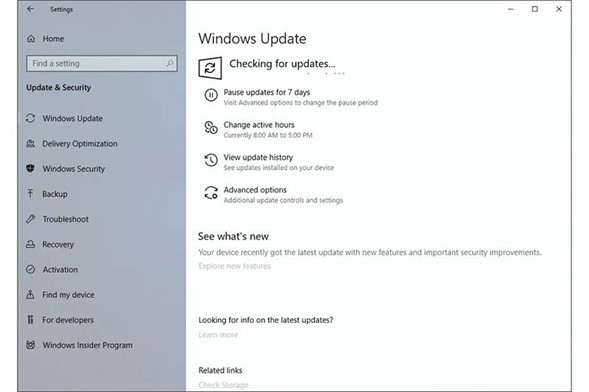
Langkah 3. Centang kotak Penampil Foto dan klik "Instal Pembaruan".
Langkah 4. Nyalakan ulang komputer Anda dan periksa apakah Anda dapat membuka file JPG.
Metode 6. Perbaiki Aplikasi Microsoft Photos untuk Membuka File JPG
| 💡 Tips Ahli: Memperbaiki aplikasi melalui pengaturan Windows dapat mengatasi gangguan tersembunyi yang mencegah file JPG dibuka. |
Jika aplikasi Windows Photos rusak atau bermasalah, aplikasi tersebut mungkin tidak dapat berfungsi dengan baik, termasuk tidak dapat membuka file JPG. Jika demikian, Anda harus memperbaiki aplikasi tersebut. Ikuti langkah-langkah berikut:
Langkah 1. Tekan Win + I untuk membuka Pengaturan Windows.
Langkah 2. Klik "Aplikasi > Aplikasi & fitur".
Langkah 3. Gulir ke bawah dan pilih Microsoft Photos. Klik dan pilih "Advanced options".
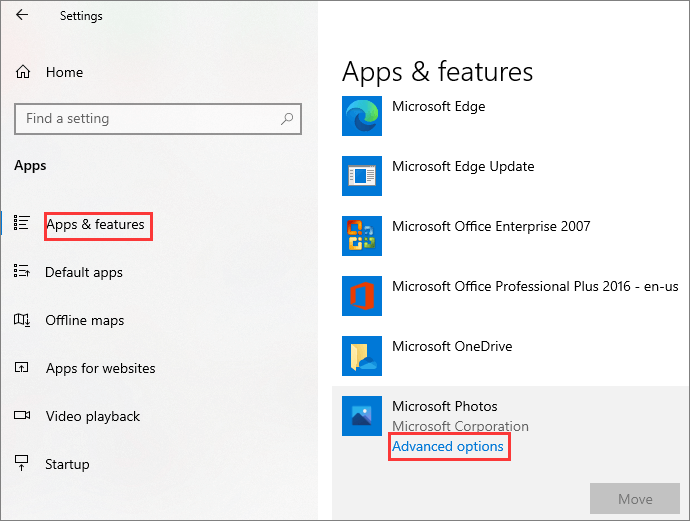
Langkah 4. Gulir ke bawah dan klik "Perbaiki".
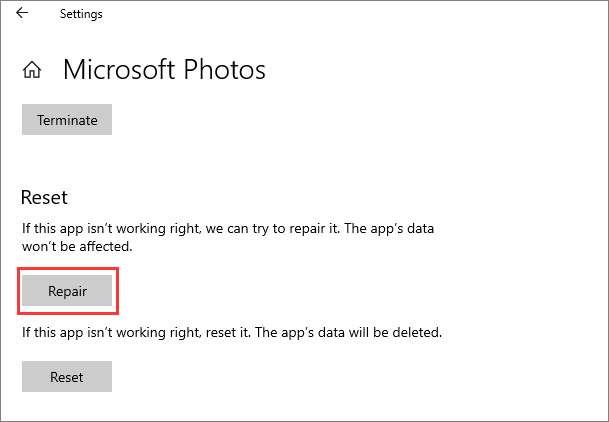
Metode 7. Memperbaiki File Sistem yang Rusak untuk Memperbaiki Windows Tidak Mendukung Format JPG
| 💡 Tips Ahli: File sistem yang rusak dapat mengganggu cara Windows menangani gambar - gunakan alat SFC atau DISM untuk memindai dan memperbaiki integritas sistem. |
File sistem yang rusak dapat mencegah komputer Anda membuka file JPG. Untuk memperbaiki file sistem yang rusak, Anda dapat menggunakan SFC (System File Checker) Windows untuk memindai dan mengganti file yang rusak di komputer Anda.
Langkah 1. Klik kotak Pencarian dan ketik CMD .
Langkah 2. Pilih Command Prompt dan pilih Run as administrator.
Langkah 3. Pada jendela Command Prompt, ketik sfc/scannow dan tekan Enter.

Jika SFC memindai dan memverifikasi bahwa berkas sistem yang dilindungi telah rusak atau cacat, SFC akan memperbaiki dan menggantinya dengan salinan yang benar. Setelah proses selesai, mulai ulang komputer Anda dan periksa apakah Windows Photo Viewer dapat membuka berkas JPG Anda.
Kesimpulan
Windows Photos Viewer tidak dapat membuka file JPEG bukanlah masalah baru bagi kami. Jangan khawatir saat masalah ini terjadi. Cobalah cara-cara di atas untuk mengatasi masalah ini. Jika masalah JPG tidak dapat dibuka disebabkan oleh gambar yang rusak, gunakan alat perbaikan foto EaseUS untuk memperbaiki dan memulihkan file JPG secara efisien.
FAQ Format File JPG Tidak Didukung
Jika Anda memiliki pertanyaan lebih lanjut tentang kesalahan JPG ini, coba pelajari lebih lanjut dari pertanyaan dan jawaban berikut:
1. Bagaimana cara memperbaiki 'Sepertinya kami tidak mendukung format file ini jpg' setelah pemulihan?
Anda memiliki beberapa cara untuk memperbaiki "Sepertinya kami tidak mendukung format file ini" saat membuka file JPG yang dipulihkan:
- 1. Terapkan Alat Perbaikan Foto - EaseUS Fixo Photo Repair
- 2. Ubah Format File JPG
- 3. Kurangi Ukuran Gambar JPG
- 4. Coba Penampil Foto Lain untuk Membuka File JPG
- 5. Perbarui Microsoft Photos ke Versi Terbaru
- 6. Perbaiki Aplikasi Foto Microsoft
- 7. Memperbaiki File Sistem yang Rusak
2. Mengapa berkas JPG saya tidak didukung oleh aplikasi Foto Windows?
Ada beberapa kemungkinan alasan yang menyebabkan aplikasi Foto Windows tidak membuka file JPG Anda:
- Filenya rusak
- File tersebut memiliki varian JPG yang tidak didukung
- Ekstensi file salah
- Terlalu besar atau resolusi tinggi
- Aplikasi Foto yang sudah ketinggalan zaman
- Masalah dengan aplikasi atau sistem Windows
3. Dapatkah saya memperbaiki file JPG untuk memperbaiki kesalahan 'Sepertinya kami tidak mendukung format file ini' di Windows 11?
Tentu saja, Anda dapat memperbaiki berkas JPG yang rusak dengan perangkat lunak perbaikan foto profesional untuk memperbaiki kesalahan "Sepertinya kami tidak mendukung format berkas ini." di Windows 11. Kami sangat merekomendasikan EaseUS Fixo Photo Repair; ini adalah alat perbaikan foto yang mudah digunakan untuk membantu Anda memperbaiki berkas JPG dan JPEG yang rusak dalam hitungan menit.
Was This Page Helpful?
